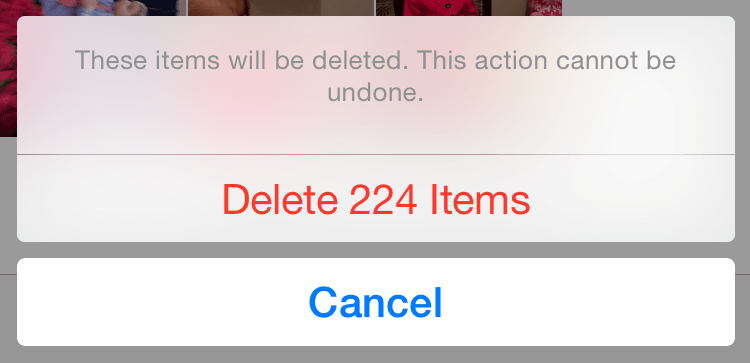Linia de Fire TV Sticks de la Amazon este una dintre cele mai populare moduri de a viziona Netflix și Hulu, de a reda muzică prin Spotify prin casă și chiar de a reda câteva jocuri pe web. Este compact, simplu de configurat și foarte ușor de navigat, ceea ce îl face gadgetul perfect pentru transmiterea în flux video de înaltă calitate direct către televizor. Începând de la doar 29 USD pentru Fire Stick Lite și până la 49 USD pentru un model echipat cu 4K, vizionarea emisiunilor, filmelor și originalelor Amazon preferate este foarte ușor cu un Fire Stick.

Cu toate acestea, indiferent cât de bune sunt gadgeturile Amazon, nu este neobișnuit să întâmpinați unele probleme de conectivitate la internet. Dacă încercați doar să vă așezați, să vă relaxați și să vă uitați la emisiunea preferată după o zi lungă de muncă, întâlnirea cu probleme de rețea poate fi o adevărată dezamăgire. Din fericire, deși poate fi frustrant, problemele de conexiune la rețea pot fi rezolvate printr-o mică depanare.
Există mai multe lucruri potențiale care pot cauza probleme de conectivitate WiFi cu Fire Stick. Acest articol de instrucțiuni vă va oferi mai mult decât câteva remedieri rapide care vă pot aduce Fire Stick din nou online în cel mai scurt timp, astfel încât să vă puteți bucura din nou de el.

Inspectați-vă configurația Amazon Fire Stick
Înainte de a continua să reporniți Fire Stick, aruncați o privire mai atentă la configurația fizică, deoarece ceva ar putea bloca transmiterea semnalului WiFi. Dacă televizorul dvs. se află într-un dulap sau în orice alt spațiu închis, este posibil să aveți un semnal WiFi mai slab, mai supus întreruperilor periodice.
Dacă aveți un dispozitiv Fire TV, țineți-l departe de alte componente electronice care ar putea interfera cu semnalul WiFi.
Reporniți Amazon Fire Stick
După ce v-ați asigurat că nimic nu blochează sau interferează fizic cu semnalul WiFi către Fire Stick, următorul lucru pe care veți dori să încercați pur și simplu să reporniți dispozitivul. Este uimitor cât de des repornirea unui dispozitiv va rezolva probleme de tot felul, inclusiv problemele de conectivitate la Internet.
Există două metode diferite pentru a iniția o repornire a Fire Stick.
- Pentru a reporni fizic Fire Stick, trebuie doar să deconectați dispozitivul, să așteptați aproximativ 15 secunde și să îl conectați din nou.
- Fire Stick ar trebui să fie din nou online la câteva secunde după ce este reconectat.
De multe ori, veți descoperi că acest lucru este suficient pentru a vă rezolva problemele de conectivitate WiFi.

Dacă nu doriți să coborâți de pe canapea pentru a vă reporni fizic dispozitivul, puteți forța Fire Stick să repornească folosind o comandă rapidă de pe telecomandă.
- Pentru a reporni Fire Stick cu o telecomandă, țineți apăsat butonul Redare/Pauză și Selectați butoane simultan.
- Așteptați ca dispozitivul să repornească.
În cele din urmă, dacă dintr-un motiv oarecare comanda rapidă de la distanță nu pare să funcționeze, puteți reporni dispozitivul din meniul Fire Stick.
- Pentru a face acest lucru, mergeți la meniul de setări de pe dispozitiv, selectați submeniul Dispozitiv și selectați Restart.
- Când dispozitivul repornește, testați-vă WiFi.
Folosind una dintre aceste trei metode, puteți reporni rapid Fire Stick pentru a încerca să vă rezolvați problemele de conectivitate WiFi. Asigurați-vă că încercați acest lucru înainte de a trece mai departe, deoarece este mult mai ușor și mai rapid decât orice altă soluție.
Verificați conexiunea la internet și WiFi
Dacă repornirea dispozitivului nu funcționează, există posibilitatea ca problema să se afle în conexiunea dvs. la internet. Începeți prin a vedea dacă WiFi-ul funcționează pe un alt dispozitiv din casă, cum ar fi smartphone-ul sau laptopul. Dacă este, știți că problema se află direct în Fire Stick și poate doriți să utilizați instrumentul de rețea încorporat pentru a verifica starea rețelei și pentru a obține câteva sfaturi despre cum să remediați problema.
Pentru a vă verifica rețeaua WiFi, urmați acești pași:
- Mergeți la meniul de setări de pe dispozitiv și selectați Rețea.
- Apăsați Redare/Pauză pentru a vă verifica rețeaua.
- Acest lucru vă va spune dacă rețeaua WiFi de acasă este sau nu funcțională.
- Dacă nu este, atunci soluția poate fi să reporniți modemul sau routerul pentru a restabili o conexiune.
Reporniți modemul sau routerul
Dacă rețeaua nu funcționează așa cum ar trebui, o simplă repornire ar trebui să rezolve problema de conectivitate, astfel încât Fire Stick să se poată reconecta la WiFi.
- Începeți prin a opri routerul. Utilizați butonul de pornire pentru a opri modemul și așteptați 30 de secunde înainte de a-l porni din nou. De asemenea, puteți deconecta adaptorul pentru a opri dispozitivul.
- După 30 de secunde, întoarceți routerul înapoi și așteptați ca acesta să stabilească o conexiune. Este posibil să trebuiască să așteptați câteva minute pentru ca routerul/modem-ul să se repornească complet și să se conecteze la Internet.
- Odată ce routerul/modemul repornește complet și se conectează, încercați să reconectați Fire Stick la WiFi.
- Notă: Cei care folosesc atât un modem, cât și un router trebuie să pornească mai întâi modemul, apoi routerul.
Uitați-vă de rețeaua WiFi și apoi restabiliți o conexiune
Dacă repornirea routerului nu funcționează, puteți încerca să uitați rețeaua de acasă, apoi să vă reconectați la ea cu Fire Stick. Acesta este un tip de repornire la nivel de software care ajută la stabilirea unei noi conexiuni WiFi.
- Utilizați telecomanda Fire Stick pentru a naviga la Setări meniu și selectați Reţea opțiune.
- Găsiți rețeaua ofensă și apăsați tasta Meniul butonul pentru mai multe opțiuni. Acest buton este reprezentat de trei linii orizontale (cunoscute și sub numele de pictograma hamburger).
- Alegeți opțiunea de a uita rețeaua și confirmați alegerea apăsând tasta Selectați buton. Acest lucru va face ca Fire Stick să se deconecteze de la rețeaua de acasă.
- După ce ați uitat rețeaua, căutați-o în lista de rețele disponibile și încercați să vă conectați înapoi la ea. Introduceți parola când vi se solicită pentru a vedea dacă vă puteți conecta acum la WiFi.

Probleme cu parola
Dacă nu vă puteți conecta la WiFi după ce ați repornit dispozitivul și ați încercat să vă reconectați, este posibil să fie pentru că utilizați o parolă greșită. Dacă acesta este cazul, veți primi o eroare de parolă afișată în meniul Fire TV.
Pentru a evita problemele legate de parolă, rețineți că acestea sunt sensibile la majuscule și minuscule. Dacă bănuiți că ați uitat parola, este posibil să o puteți recupera verificând rețelele salvate pe alt dispozitiv. Sau întrebați un coleg de cameră sau de casă dacă aveți unul.
Probleme de compatibilitate
Dispozitivele Fire TV necesită anumite specificații de rețea și modem sau router.
Când vine vorba de rețele, Fire Stick se poate conecta la rețele criptate WPA1-PSK, WEP, WPA-PSK, deschise și ascunse. De asemenea, acceptă routere N, B și G pe 2,4 GHz, precum și routere AC, A și N pe 5 GHz.
Pentru a evita această problemă, ar trebui să verificați dacă echipamentul și rețeaua dvs. sunt compatibile cu Fire Stick înainte de a cumpăra dispozitivul.
Problemele de conectivitate Wi-Fi pot fi destul de enervante. Pe partea bună, acest articol ar trebui să vă ajute să ajungeți cu ușurință la fundul problemei. Metodele de mai sus sunt rapide, simple și adesea eficiente în rezolvarea problemelor de conectivitate la Internet Fire Stick.